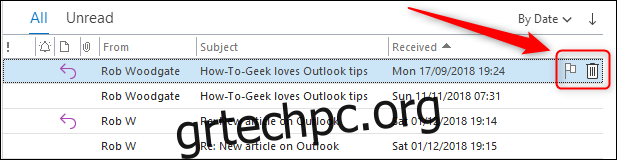Υπάρχουν πιθανώς ενέργειες που εκτελείτε τακτικά στο Outlook, όπως διαγραφή, αρχειοθέτηση και επισήμανση στοιχείων ως αναγνωσμένα. Δείτε πώς μπορείτε να χρησιμοποιήσετε τα κουμπιά Γρήγορης δράσης για να προσθέσετε επιλογές με ένα κλικ που εμφανίζονται σε κάθε μήνυμα ηλεκτρονικού ταχυδρομείου για την εκτέλεση κάθε ενέργειας.
Πιθανότατα έχετε ήδη δει κουμπιά Γρήγορης δράσης στο Outlook, αλλά ποτέ δεν τα προσέξατε ιδιαίτερα. Εμφανίζονται όταν ο κέρσορας σας αιωρείται πάνω από ένα email. Από προεπιλογή, τα κουμπιά εμφανίζουν τη σημαία παρακολούθησης και τα εικονίδια Delete bin.
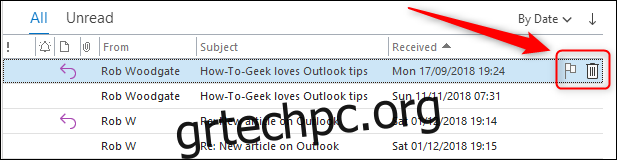
Εάν κάνετε κλικ σε ένα από τα κουμπιά, εκτελεί την ονομαστική ενέργεια. Σε αυτήν την περίπτωση, επισημάνετε το email προς παρακολούθηση ή μετακινήστε το στο φάκελο Διαγραμμένα. Μπορείτε να αλλάξετε τα κουμπιά Γρήγορης Ενέργειας σε οποιαδήποτε από τις ακόλουθες πέντε ενέργειες:
Αρχείο
Διαγράφω
Κίνηση
Σημαία/Διαγραφή σημαίας (αυτή είναι η σημαία παρακολούθησης)
Επισήμανση ως Αναγνωσμένο/Μη αναγνωσμένο
Για να αλλάξετε τα κουμπιά, κάντε κλικ στο Home > Follow Up. Στη συνέχεια, στο μενού που εμφανίζεται, επιλέξτε την επιλογή «Ορισμός γρήγορων ενεργειών».
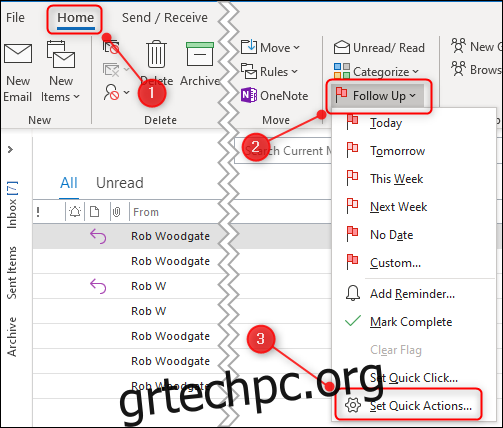
Αυτό θα εμφανίσει τον πίνακα Γρήγορων ενεργειών.
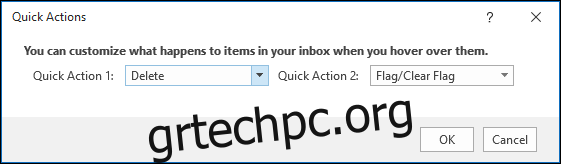
Επιλέξτε τις επιλογές που θέλετε να εμφανίζονται στις δύο υποδοχές γρήγορης δράσης χρησιμοποιώντας τα αναπτυσσόμενα μενού και, στη συνέχεια, κάντε κλικ στο “OK”.
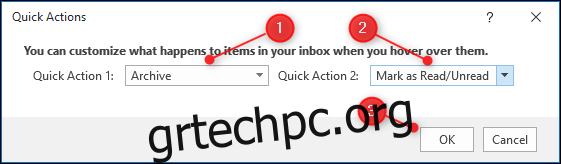
Η ενέργεια Διαγραφή θα είναι πάντα διαθέσιμη ανεξάρτητα από τις επιλογές που θα επιλέξετε, επομένως πραγματικά, μπορείτε να επιλέξετε οποιεσδήποτε δύο Γρήγορες ενέργειες συν την επιλογή Διαγραφή. Σε αυτό το παράδειγμα, επιλέξαμε “Αρχειοθέτηση” και “Επισήμανση ως αναγνωσμένου/μη αναγνωσμένου” που εμφανίζονται δίπλα στην επιλογή Διαγραφή.
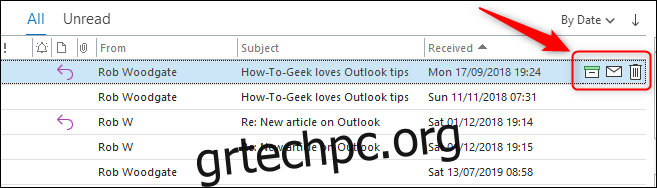
Μπορείτε επίσης να επιλέξετε Διαγραφή και μία άλλη Γρήγορη ενέργεια από το αναπτυσσόμενο μενού, εάν δεν θέλετε γρήγορη πρόσβαση σε άλλες ενέργειες.
Ένα πραγματικά χρήσιμο χαρακτηριστικό είναι η δυνατότητα επιλογής πολλών email και στη συνέχεια εφαρμογής της Γρήγορης δράσης σε όλα ταυτόχρονα. Επιλέξτε τα μηνύματα στα οποία θέλετε να εφαρμόσετε τη Γρήγορη δράση, τοποθετήστε το δείκτη του ποντικιού πάνω από οποιοδήποτε από τα μηνύματα ηλεκτρονικού ταχυδρομείου και, στη συνέχεια, επιλέξτε Γρήγορη δράση.
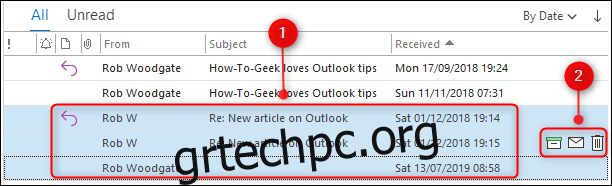
Σε όλα τα επιλεγμένα email θα εφαρμοστεί η Γρήγορη ενέργεια. Αυτός είναι ένας γρήγορος και απλός τρόπος για να κάνετε τη διαχείριση των email σας λίγο λιγότερο αποτελεσματική.